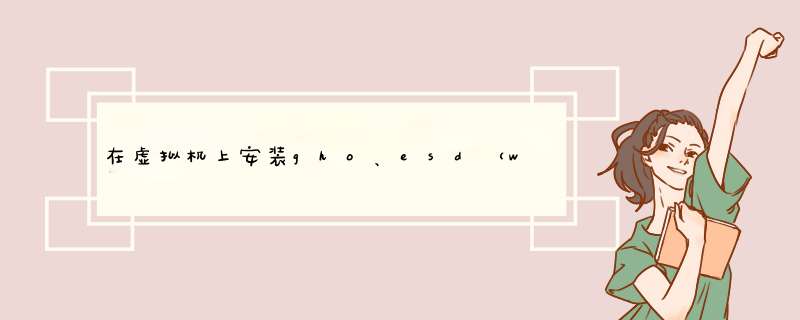
打开UltraISO,新建“UDF DVD”镜像文件,把gho、esd(wim)文件拖进去,保存为iso文件。
打开微PE,点右下角的“生成可启动ISO”,文件名为“WePE_32_V1.2.iso”。
打开VMware,新建虚拟机,iso选择刚保存的WePE_32_V1.2.iso,点下一步。
完成后开启刚创建的虚拟机,进入微PE桌面,用DiskGenius分区格式化。
点“虚拟机→可移动设备→CD/DVD→设置”(下方光盘图标→设置),选择装有gho、esd(wim)的iso文件,点确定。
gho:运行桌面的Ghost备份还原,选择虚拟光驱里的gho文件,点“我要恢复系统”,选择要安装的系统盘,点“恢复选择的分区”。
esd(wim):运行桌面的Windows安装器(WinNTSetup),选择虚拟光驱里的esd(wim)文件,引导驱动器和安装磁盘的位置都选择“D:”(系统分区),点开始安装,再点确定。
镜像写入到系统分区后,点“虚拟机→可移动设备→CD/DVD→断开连接”(下方光盘图标→断开连接),然后重启虚拟机。
另外,需要将系统盘设置为活动分区,否则重启会提示找不到 *** 作系统(这里耽误我快两个小时时间了 |_| )。
开始自动进入Windows安装界面了。
gho、esd(wim)等文件不能被虚拟机识别,但如果把它们打包成iso就可以了。另外,还需用到能在虚拟机上运行的WinPE的iso文件,本文用的是微PE。
注意:安装虚拟机提示operating system not found,可使用下文方法运行微PE进行硬盘分区,然后安装系统
1.打开UltraISO,新建“UDF DVD”镜像文件,把gho、esd(wim)文件拖进去,保存为iso文件。(如果已有ios文件,ios文件里面已经有gho或者esd文件的忽略该步骤)
2.打开微PE,点右下角的“生成可启动ISO”,文件名为“WePE_32_V1.2.iso”,选择地址保存即可生成。该ISO镜像用于虚拟机启动的时候进入PE系统桌面。官网地址:http://www.wepe.com.cn/udisk.html
3.打开VMware,新建虚拟机,iso选择刚保存的WePE_32_V1.2.iso,点下一步。
4.完成后开启刚创建的虚拟机,进入微PE桌面,用DiskGenius分区格式化硬盘。
5.硬盘分区完成后,直接点虚拟机菜单上的“虚拟机→可移动设备→CD/DVD→设置”(下方光盘图标→设置),选择装有gho、esd(wim)的iso文件,然后点确定。
6.gho:运行桌面的Ghost备份还原,选择虚拟光驱里的gho文件,点“我要恢复系统”,选择要安装的系统盘,点“恢复选择的分区”。
esd(wim):运行桌面的Windows安装器(WinNTSetup),选择虚拟光驱里的esd(wim)文件,引导驱动器和安装磁盘的位置都选择“D:”(系统分区),点开始安装,按实际情况决定是否勾上完成后自动重启,再点确定。
7.镜像写入到系统分区后,点“虚拟机→可移动设备→CD/DVD→断开连接”(下方光盘图标→断开连接),然后在PE界面进行重启或重启虚拟机。
8.重启后就开始自动进入Windows安装界面了。
方法/步骤打开winntsetup,在"选择包含windows安装文件的文件夹"这里,点击"选择"找到你的ESD安装文件."选择引导驱动器"默认为C盘,"安装磁盘的位置"是指你要把系统安装到哪个盘,比如C盘,或者D盘等.下面的"选项"一栏有一个"版本",是指的所要安装的系统的版本,如果ESD文件中有多个版本的话,可以在这里进行选择."挂载安装驱动器"默认为C盘.点击"开始安装"按钮,准备安装系统.
欢迎分享,转载请注明来源:内存溢出

 微信扫一扫
微信扫一扫
 支付宝扫一扫
支付宝扫一扫
评论列表(0条)